LG SP820 User manual [pl]

PODRĘCZNIK UŻYTKOWNIKA
Aktualizator Smart TV
Prosimy przeczytać dokładnie ten podręcznik i pozostawić go do
późniejszego wglądu.
SP820/SP820N
P/NO : SAC35455202
www.lg.com
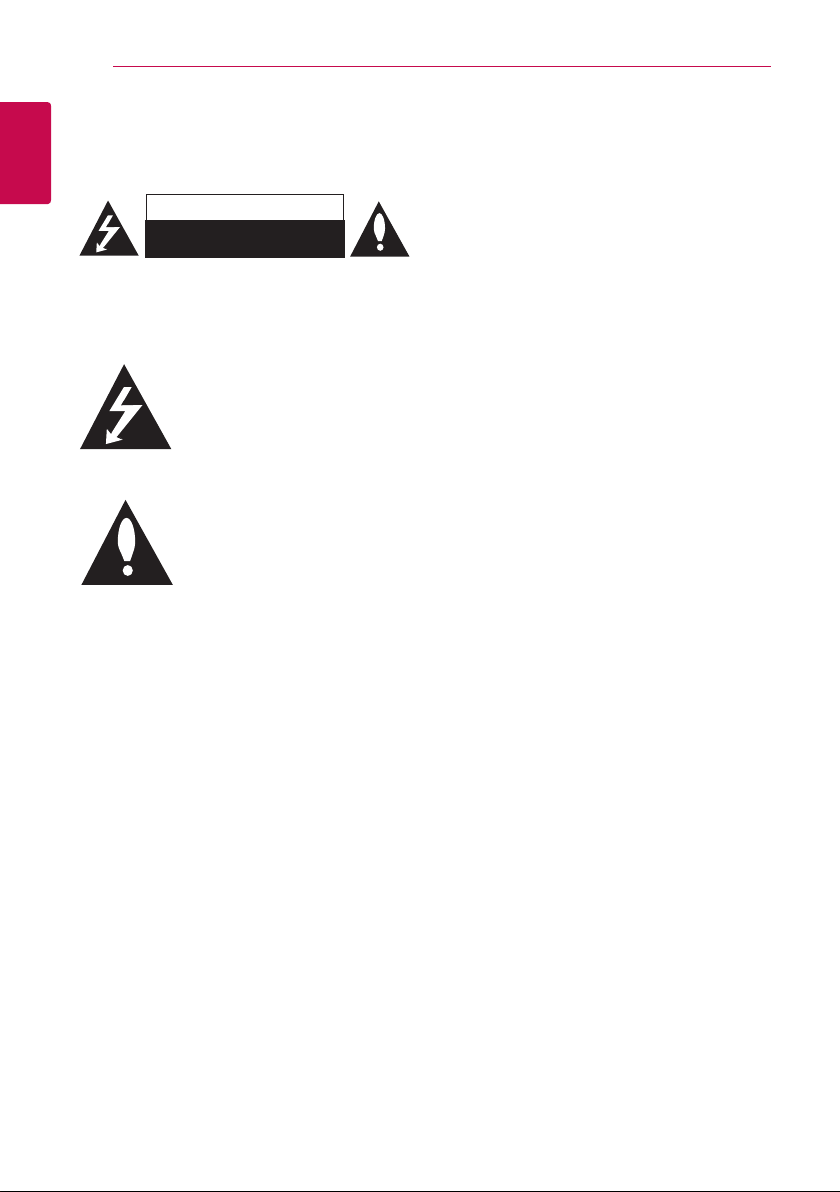
Na początek2
Informacja dot. bezpieczeństwa
1
Na początek
OSTROŻNIE: ABY ZREDUKOWAĆ RYZYKO
PORAŻENIA PRĄDEM ELEKTRYCZNYM, NIE NALEŻY
SAMODZIELNIE ZDEJMOWAĆ POKRYWY (LUB
elektrycznym.
urządzenia.
OSTRZEŻENIE: CHRONIĆ URZĄDZENIE PRZED
DESZCZEM I WILGOCIĄ, ABY UNIKNĄĆ POŻARU LUB
PORAŻENIA PRĄDEM.
OSTRZEŻENIE: Nie instalować urządzenia w
przestrzeni zamkniętej, jak np. półki z książkami itd.
OSTROŻNIE: Nie zasłaniać otworów
wentylacyjnych. Instalować zgodnie z zaleceniami
producenta.
Szczeliny i otwory wentylacyjne w obudowie
zapewniają niezawodną pracę urządzenia i chronią
go przed przegrzaniem. Nie należy kłaść urządzenia
na łóżku, soe, dywanie lub na innej podobnej
powierzchni, która mogłaby doprowadzić do
zatkania tych otworów. Nie należy umieszczać
urządzenia w zabudowie izolującej, takiej jak półki
na książki, stojaki, chyba że zostanie zapewniona
odpowiednia wentylacja lub jest to zgodne z
instrukcją producenta.
OSTROŻNIE
RYZYKO PORAŻENIA PRĄDEM
NIE OTWIERAĆ
TYLNEJ POKRYWY).
Symbol błyskawicy w trójkącie
informuje użytkownika o obecności
nieizolowanego, niebezpiecznego
napięcia elektrycznego wewnątrz
produktu, które powoduje
znaczące zagrożenie porażeniem
Symbol wykrzyknika w trójkącie
informuje użytkownika o obecności
ważnych instrukcji dot. obsługi
i konserwacji (serwisowania) w
dokumentacji dołączonej do
UWAGA dotycząca przewodu zasilania
Wyjąć wtyczkę przewodu zasilającego, aby odłączyć
od zasilania. Podczas instalacji urządzenia upewnić
się, że wtyczka jest łatwo dostępna.
OSTROŻNIE: To urządzenie nie może być
wystawione na działanie wody (kapiącej lub
rozpryskiwanej) i nie należy kłaść na nim
przedmiotów wypełnionych cieczą, takich jak
wazony.
To urządzenie jest wyposażone w przenośną baterię
lub akumulator.
Bezpieczny sposób wyjęcia baterii ze sprzętu:
Wyjąć starą baterię lub paczkę baterii, wykonując
kroki montażu w odwrotnej kolejności. Aby uniknąć
zanieczyszczenia środowiska i szkodliwego wpływu
na zdrowie ludzi i zwierząt, zużyte baterie lub
akumulatorki należy umieścić w odpowiednim
pojemniku w oznaczonym punkcie zbiórki
odpadów. Nie wyrzucać baterii i akumulatorków
wraz z odpadami gospodarstwa domowego.
Zalecamy korzystać z lokalnych, darmowych
systemów baterii i akumulatorów zwrotnych.
Bateria nie może być wystawiana na nadmierne
ciepło, jak np. promienie słoneczne, pożar itp.
INFORMACJA: Oznaczenia odnośnie
bezpieczeństwa, identykacja produktu oraz
napięcie zasilania patrz główna etykieta znajdującą
się na spodzie urządzenia.
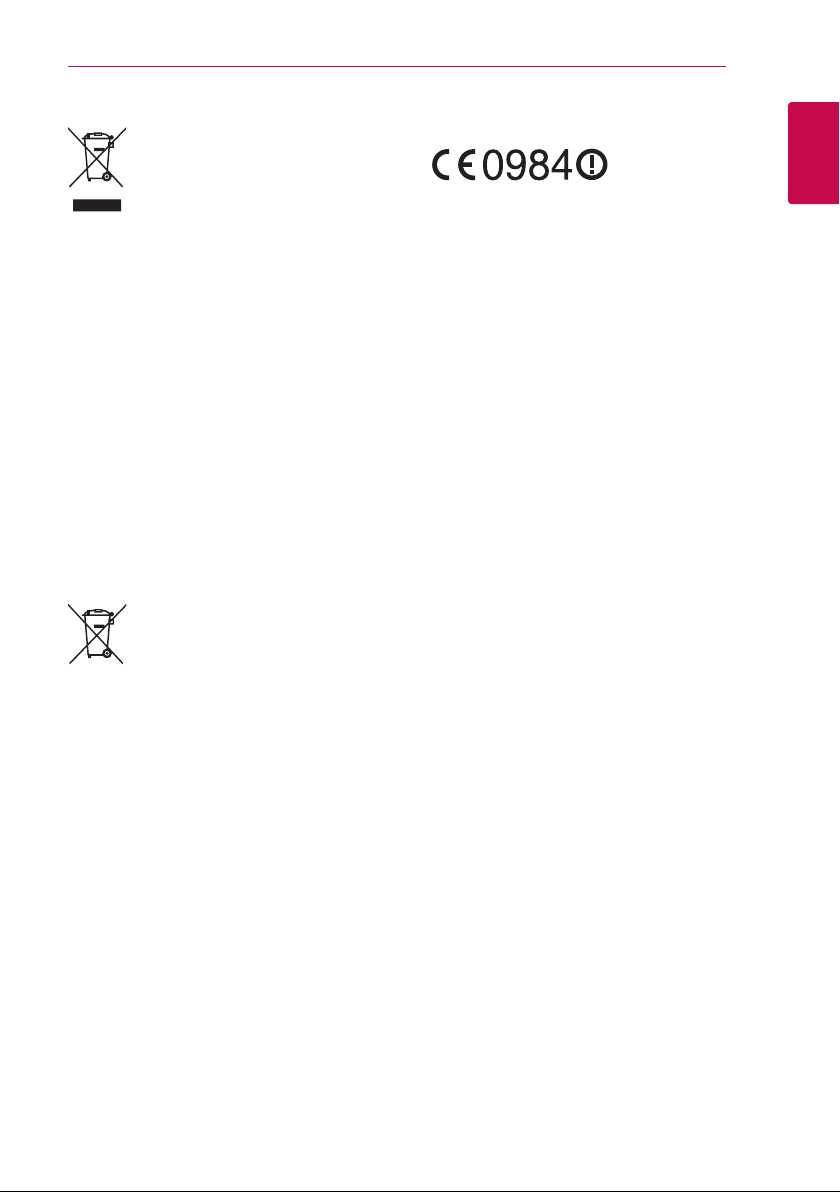
Na początek 3
Utylizacja starych urządzeń
1. Kiedy do produktu dołączony jest
niniejszy przekreślony symbol
kołowego pojemnika na śmieci,
oznacza to, że produkt jest objęty
dyrektywą 2002/96/EC.
2. Wszystkie elektryczne i elektroniczne
produkty powinny być utylizowane
niezależnie od odpadów miejskich, z
wykorzystaniem przeznaczonych do
tego miejsc składowania wskazanych
przez rząd lub miejscowe władze.
3. Właściwy sposób utylizacji starego
urządzenia pomoże zapobiec
potencjalnie negatywnemu wpływowi
na zdrowie i środowisko.
4. Aby uzyskać więcej informacji o
sposobach utylizacji starych urządzeń,
należy skontaktować się z władzami
lokalnymi, przedsiębiorstwem
zajmującym się utylizacją odpadów
lub sklepem, w którym produkt został
kupiony.
Utylizacja zużytych baterii/akumulatorków
1. Symbol przekreślonego kosza na
śmieci znajdujący się na bateriach/
akumulatorach produktu, oznacza, że
objęte są one dyrektywą europejską
2006/66/EC.
2. Symbol ten może znajdować się w
obecności chemicznych oznaczeń rtęci
(Hg), kadmu (Cd) lub ołowiu (Pb), jeżeli
bateria zawiera ponad 0,0005 % rtęci,
0,002 % kadmu lub 0,004 ołowiu.
3. Wszystkie baterie/akumulatory
powinny być utylizowane w
oddzieleniu od innych odpadów
komunalnych przez jednostki
wyznaczone do tego celu przez władze
rządowe lub lokalne.
4. Poprawna utylizacja zużytych baterii/
akumulatorów pomoże zapobiec
możliwym negatywnym wypływom na
środowisko, zwierzęta i ludzie zdrowie.
5. W celu uzyskania więcej informacji
na temat utylizacji zużytych baterii/
akumulatorów należy skontaktować się
z lokalnym urzędem miasta, zakładem
usług komunalnych lub sklepem, w
którym produkt został zakupiony.
Urządzenia bezprzewodowe dla Unii
Europejskiej
Firma LG Electronics
deklaruje niniejszym
produkt(y) jest/są zgodne z wymaganiami oraz
innymi postanowieniami Dyrektyw 1999/5/EC,
2004/108/EC, 2006/95/EC oraz 2009/125/EC.
Prosimy o kontakt na poniższy adres, aby uzyskać
kopię Deklaracji Zgodności (Declaration of
Conformity).
Europejskie Centrum Normalizacyjne:
Krijgsman 1, 1186 DM Amstelveen, The Netherlands
Proszę pamiętać, że NIE jest to punkt kontaktowy
�
obsługi klienta. Informacja odnośnie obsługi
klienta, patrz Karta gwarancyjne lub skontaktuj
się ze sprzedawcą, u którego produkt został
zakupiony.
Tylko do użytku wewnątrz pomieszczeń.
Oświadczenie dotyczące promieniowania
radiowego
Urządzenie to powinno zostać zainstalowane
oraz użytkowane w odległości, co najmniej 20cm
pomiędzy anteną a ciałem użytkownika.
że niniejszy(e)
1
Na początek
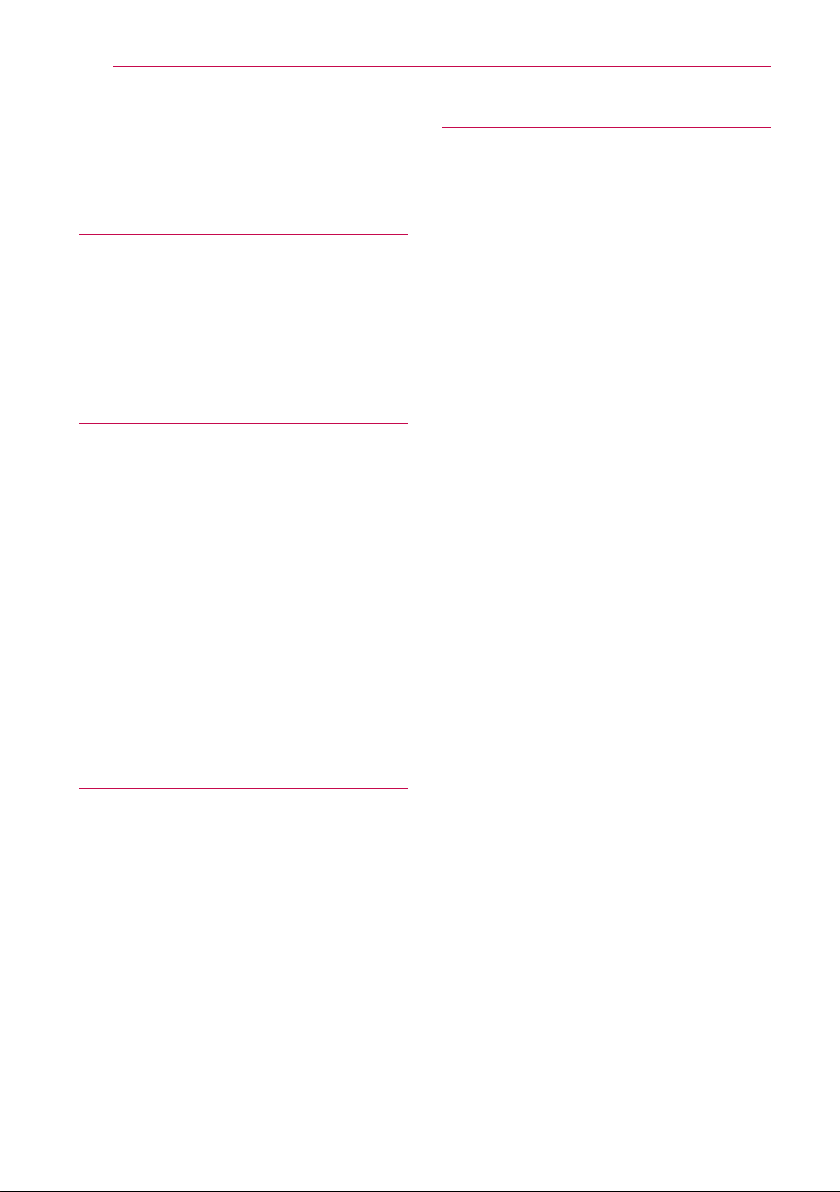
Spis treści4
Spis treści
1 Na początek
2 Informacja dot. bezpieczeństwa
6 Urządzenie główne
6 Pilot zdalnego sterowania
7 – Działanie pilota zdalnego sterowania
Magic
2 Podłączanie
8 Podłączanie zasilacza AC
8 Podłączanie do telewizora
9 Podłączanie do wzmacniacza
10 – Podłączenie do wzmacniacza przez
wyjście HDMI
10 – Podłączenie do wzmacniacza przez
cyfrowe wyjście audio
11 Przyłączanie do sieci domowej
11 – Kablowe połączenie z siecią
12 – Konfiguracja połączenia
przewodowego
13 – Bezprzewodowe połączenie sieciowe
13 – Konfiguracja sieci bezprzewodowej
3 Konfiguracja wstępna
16 Konfiguracja wstępna
16 – Konfiguracja wstępna
4 Obsługa
17 Funkcja Smart w menu głównym (HOME)
17 – Korzystanie z menu [HOME]
18 Korzystanie ze SmartShare
18 – Co to jest SmartShare?
18 Odtwarzanie z urządzeń podłączonych
18 – Odtwarzanie zawartości z urządzenia
USB
20 Podłączanie do serwera lub komputera
sieci domowej
20 – Instalowanie Nero MediaHome 4
Essentials
20 – Udostępnianie plików i folderów
21 – Odtwarzanie pliku z serwera
sieciowego (DLNA)
22 Podłączanie smartfonu z certyfikatem
DLNA
22 – Ustawienia połączenia dla Smart
Share
23 Odtwarzanie plików Smart share
23 – Aby kontrolować odtwarzanie filmu
23 – Aby kontrolować widok zdjęcia
24 – Aby kontrolować odtwarzanie muzyki
24 – Podstawowe operacje dla zawartości
wideo i audio
25 – Podstawowe operacje dla zdjęć
27 Korzystanie z Premium
28 Korzystanie z LG Smart world (LG Apps)
29 Korzystanie z 3D World
30 Używanie menu My Apps
31 – Używanie aplikacji [Szukaj]
31 – Korzystanie z aplikacji przeglądarki
internetowej [Internet] Web browser
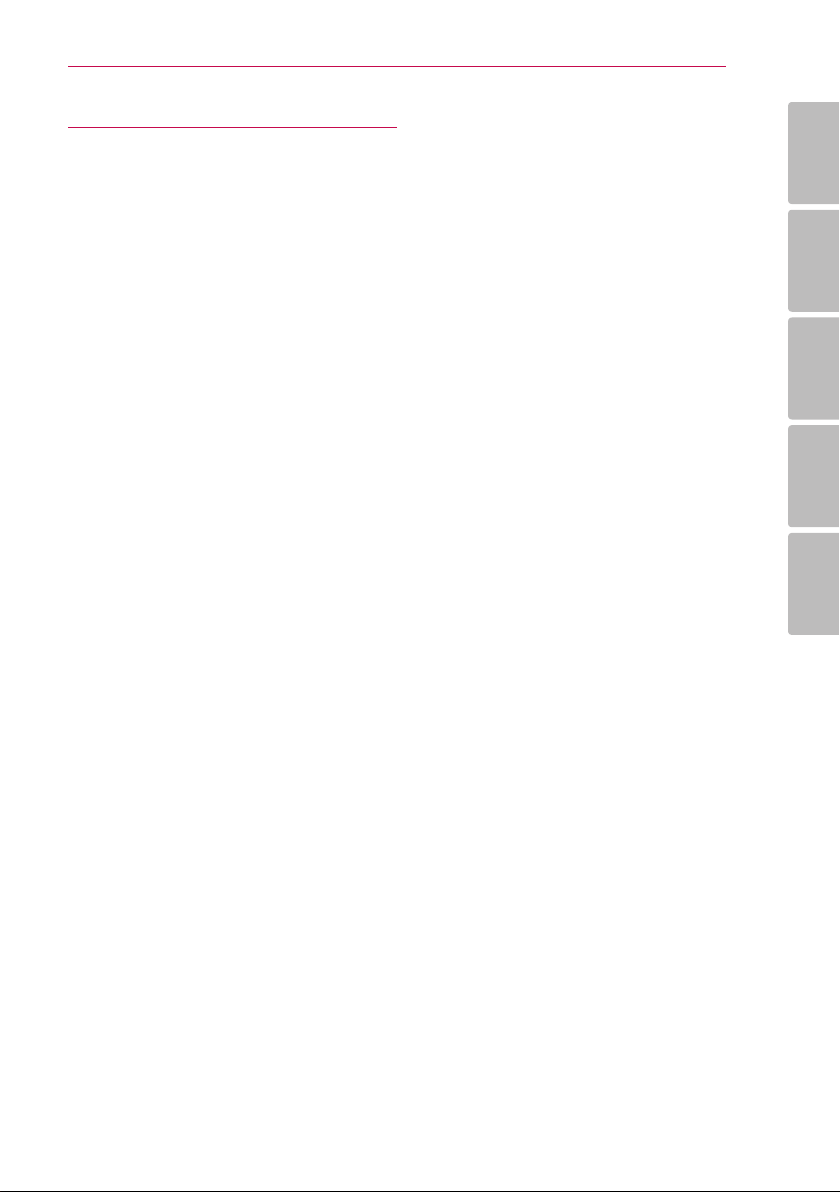
5 Załącznik
32 Ustawienia opcji konfiguracji
32 – Menu [OBRAZ]
32 – Menu [DŹWIĘK]
33 – Menu [OPCJE]
34 – Menu [SIEĆ]
34 – Menu [WSPARCIE]
34 Aktualizacja oprogramowania sieciowego
34 – Informacja o uaktualnieniu sieciowym
35 – Aktualizacja oprogramowania
36 O Nero MediaHome 4 Essentials
36 – Wymogi systemowe
37 Wymogi dla plików
40 – O DLNA
40 – Wymogi systemowe
40 – Uwagi dotyczące kompatybilności
41 Na temat pilota zdalnego sterowania
Magic
42 Rozwiązywanie problemów
42 – Ogólne
42 – Obraz
43 – Resetowanie
43 – Sieć
43 – Wsparcie klienta
43 – Uwaga dotyczącą źródła
oprogramowania typu otwartego -
Open source
44 Specyfikacje wyjścia audio
44 Specyfikacje
46 Konserwacja
46 – Obchodzenie się z urządzeniem
46 Ważna informacja dotycząca usług
sieciowych
Spis treści 5
1
2
3
4
5

Na początek6
f
a
b
c d
e
g h
Urządzenie główne
1
Na początek
Gniazdo USB1, USB2
a
HDMI OUT (1080p)
b
Port LAN
c
OPTICAL AUDIO OUT
d
Pilot zdalnego sterowania
Wskaźnik sterowania
a
zdalnego: (nadajnik radiowy
oraz Bluetooth) miga podczas
działania.
(POWER): Włącza lub
b 1
wyłącza OFF urządzenie.
BACK (1): Wyjście z menu
c
lub powrót do poprzedniego
ekranu.
HOME (n): Wyświetla lub
d
wyłącza Home Menu
Przyciski kierunku:
e
Wybieranie opcji w menu.
Jeżeli podczas przesuwania
kursora na ekranie naciśnięty
zostanie przycisk nawigacji,
kursor znika, a pilot Magic
zaczyna pracować jak zwykły
h
pilot.
Aby z powrotem wyświetlić
kursor, należy potrząsnąć
pilotem Magic.
DC IN 12V (zasilacz AC)
e
Czujnik pilota zdalnego sterowania
f
RESET
g
* Przycisk RESET znajduje się na spodzie.
urządzenia (patrz strona 43)
Kontrolka zasilania
h
Wheel (
f
opcji oraz potwierdzanie;
Przewijanie ekranu w
przeglądarce internetowej.
g N
Uruchamianie odtwarzania
Pauza.
Z
odtwarzania.
c/v
wstecz lub w przód.
C/V
poprzedniego/następnego
utworu lub pliku.
m
Wyświetlanie ekranowe lub
wyjście.
Przyciski kolorowe (R, G,
h
Y, B): Używaj do nawigacji w
menu. Używane są także dla
menu [LG Smart World], [3D
World] oraz [LG Apps].
) : Wybór menu,
(Play/Pause):
(Stop): Zatrzymanie
: Przeszukuje
: Przejście do
(INFO/MENU):
/
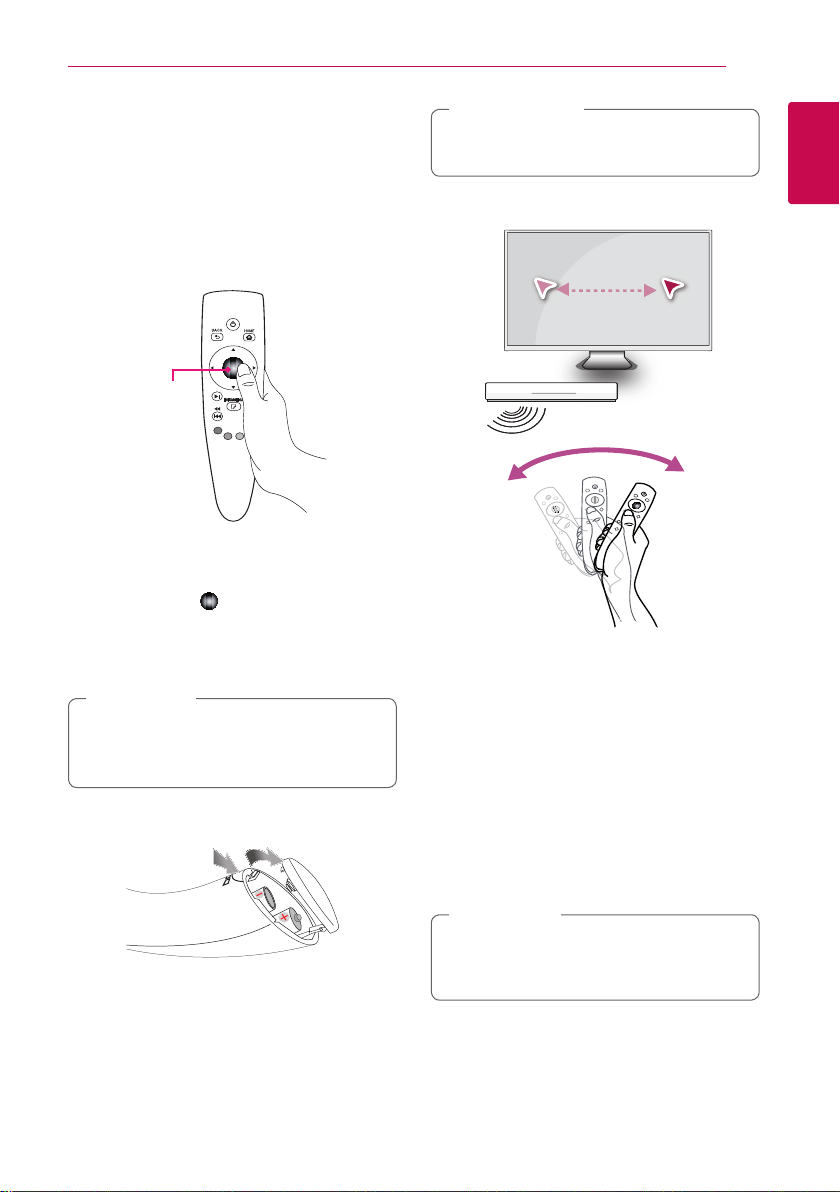
Wheel
Działanie pilota zdalnego sterowania Magic
Pilot zdalnego sterowania Magic działa po
sparowaniu (połączeniu) go z urządzeniem. Po
zakupieniu urządzenia należy zarejestrować w nim
pilota Magic w poniżej opisany sposób;
Aby zarejestrować pilota Magic
Aby korzystać z pilota Magic, należy go wcześniej
zarejestrować w urządzeniu.
1. Włącz urządzenie, odczekaj około 10 sekund
i naciśnij Wheel (
pilota skierowanego w stronę urządzenia.
2. Pilot zostaje automatycznie zarejestrowany, a na
ekranie pojawia się komunikat potwierdzający.
Uwaga
,
Jeżeli rejestracja pilota Magic zakończyła się
niepowodzeniem, należy wyłączyć urządzeniei
powtórzyć całą procedurę.
Instalacja baterii
Otwórz pokrywę baterii znajdującą się z tyłu
pilota zdalnego sterowania i włóż dwie baterie
alkaliczne (1,5 V rozmiar AA) z 4 i 5 ustawionymi
prawidłowo.
) trzymając jednocześnie
Na początek 7
Ostrożnie
>
Nie wolno mieszać starych i nowych baterii,
gdyż może to być przyczyną uszkodzenia pilota.
Aby korzystać z pilota Magic
Wstrząsnąć lekko pilotem tak, aby kursor pojawił
�
się na ekranie.
Wstrząsnąć lekko pilotem na boki tak, aby kursor
�
pojawił się na środku ekranu.
Kursor znika, jeżeli pilot nie jest poruszany przez
�
pięć sekund.
Jak korzystać z pilota Magic
Po naciśnięciu kółko działa także jako przycisk
�
wyboru.
Przy jego pomocy można także przewijać menu.
�
Używaj nadgarstka, aby łatwo przesuwać kursor.
�
Uwaga
,
Jeżeli połączenie pilota magic jest niestabilne
lub występują problemy, należy anulować
rejestrację i powtórzyć ją. (patrz strona 41)
1
Na początek

Podłączanie8
Podłączanie zasilacza AC
Podłącz urządzenie do źródła zasilania przy pomocy
dostarczonego zasilacza AC.
Podłącz kabel zasilania do zasilacza, a następnie
podłącz jego drugi koniec do gniazda AC.
2
Podłączanie
Skontaktuj się z dystrybutorem części
�
Zasilacz AC został wyprodukowany przez firmę
�
Tył urządzenia
Zasilacz AC
Przewód zasilania AC
elektrycznych, aby uzyskać pomoc w wyborze
odpowiedniego złącza zasilacza AC lub zestawu
okablowania AC.
Asian Power Devices Inc.
Ostrożnie
>
Należy używać wyłącznie zasilacza AC
dostarczonego z niniejszym urządzeniem. Nie
wolno stosować źródeł zasilania pochodzących
od innych urządzeń lub od innego producenta.
Korzystanie z innych źródeł zasilania lub kabli
może spowodować uszkodzenie urządzenia
oraz utratę gwarancji.
Podłączyć do
źródła zasilania
elektrycznego
Podłączanie do telewizora
Jeżeli posiadasz telewizor lub monitor HDMI,
możesz go połączyć z tym urządzeniem przy
pomocy kabla HDMI (kabel typu A, High Speed
HDMI™) Połącz gniazdo HDMI urządzenia z
gniazdem HDMI telewizora lub monitora.
Tył urządzenia
Kabel HDMI
(niedostarczony)
TV
Ustaw źródło dla telewizora na HDMI (patrz
instrukcja obsługi telewizora).

Podłączanie 9
Dodatkowe informacje dotyczące
HDMI
Jeśli podłączasz kompatybilne urządzenie HDMI
�
lub DVI:
-Wyłącz urządzenie HDMI/DVI oraz niniejszą
jednostkę. Następnie włącz urządzenie
HDMI/DVI i pozostaw je na ok. 30 sekund, a
następnie włącz niniejszą jednostkę.
-Sprawdź, czy wejście wideo urządzenia jest
ustawione prawidłowo dla tej jednostki.
-Sprawdź, czy podłączone urządzenie jest
zgodne z wejściem wideo 1280x720p lub
1920x1080p.
Nie wszystkie urządzenia HDMI lub DVI
�
kompatybilne z HDCP będą działać z tą
jednostką.
-Obraz nie będzie wyświetlany prawidłowo na
urządzeniach niezgodnych z HDCP.
Uwaga
,
Jeżeli podłączone urządzenie HDMI nie
�
akceptuje wyjścia audio tej jednostki,
dźwięku HDMI może w ogóle nie być lub
może być zniekształcony.
Jeśli używasz połączenia HDMI, możesz
�
zmienić rozdzielczość dla wyjścia HDMI
(patrz “Ustawienia rozdzielczości” na stronie
32).
Zmiana rozdzielczości po dokonaniu
�
podłączenia może skutkować usterkami.
Aby rozwiązać problem, wyłącz urządzenie i
włącz je ponownie.
Jeżeli połączenie HDMI z HDCP nie
�
zostanie potwierdzone, ekran TV zmienia
się na czarny. W takim przypadku sprawdź
podłączenie HDMI lub odłącz kabel HDMI.
Jeśli pojawiły się szumy lub linie na ekranie,
�
proszę sprawdzić kabel HDMI (długość jest
zwykle ograniczona do 4,5 metra).
Podłączanie do wzmacniacza
Wykonaj jedno z poniższych połączeń w zależności
od możliwości twojego sprzętu.
Połączenie audio HDMI (strona 10)
�
Połączenie cyfrowe audio (strona 10)
�
Ponieważ na typ wyjścia audio ma wpływ wiele
czynników, patrz “Specyfikacje wyjścia audio” na
stronie 44.
Cyfrowy dźwięk wielokanałowy
Cyfrowe połączenie wielokanałowe zapewnia
najlepszą jakość dźwięku. W tym celu konieczny
jest wielokanałowy odbiornik audio/wideo, który
obsługuje jeden lub więcej formatów audio
obsługiwanych przez Twoje urządzenie. Sprawdź
oznakowanie na przedniej części odbiornika audio/
wideo i w instrukcji (PCM, Dolby Digital, Dolby
Digital Plus).
2
Podłączanie

10
Łączenie
Podłączenie do wzmacniacza przez wyjście HDMI
Połącz złącze HDMI OUT urządzenia z odpowiednim
gniazdem wzmacniacza przy pomocy kabla HDMI.
2
Podłączanie
TV
Tył urządzenia
Kabel HDMI
Odbiornik/wzmacniacz
Kabel
HDMI
Podłączenie do wzmacniacza przez cyfrowe wyjście audio
Połącz złącze OPTICAL AUDIO OUT urządzenia z
odpowiednim gniazdem (OPTICAL) wzmacniacza
przy pomocy opcjonalnego kabla cyfrowego audio.
Tył urządzenia
Kabel optyczny
Odbiornik/wzmacniacz
Należy aktywować wyjście cyfrowe urządzenia
(patrz „Menu [DŹWIĘK]” na stronie 32).
Jeżeli wzmacniacz ma wyjście HDMI, połącz złącze
wyjścia HDMI wzmacniacza z gniazdem wejścia
HDMI telewizora przy użyciu kabla HDMI.
Należy aktywować wyjście cyfrowe urządzenia
(patrz „Menu [DŹWIĘK]” na stronie 32).
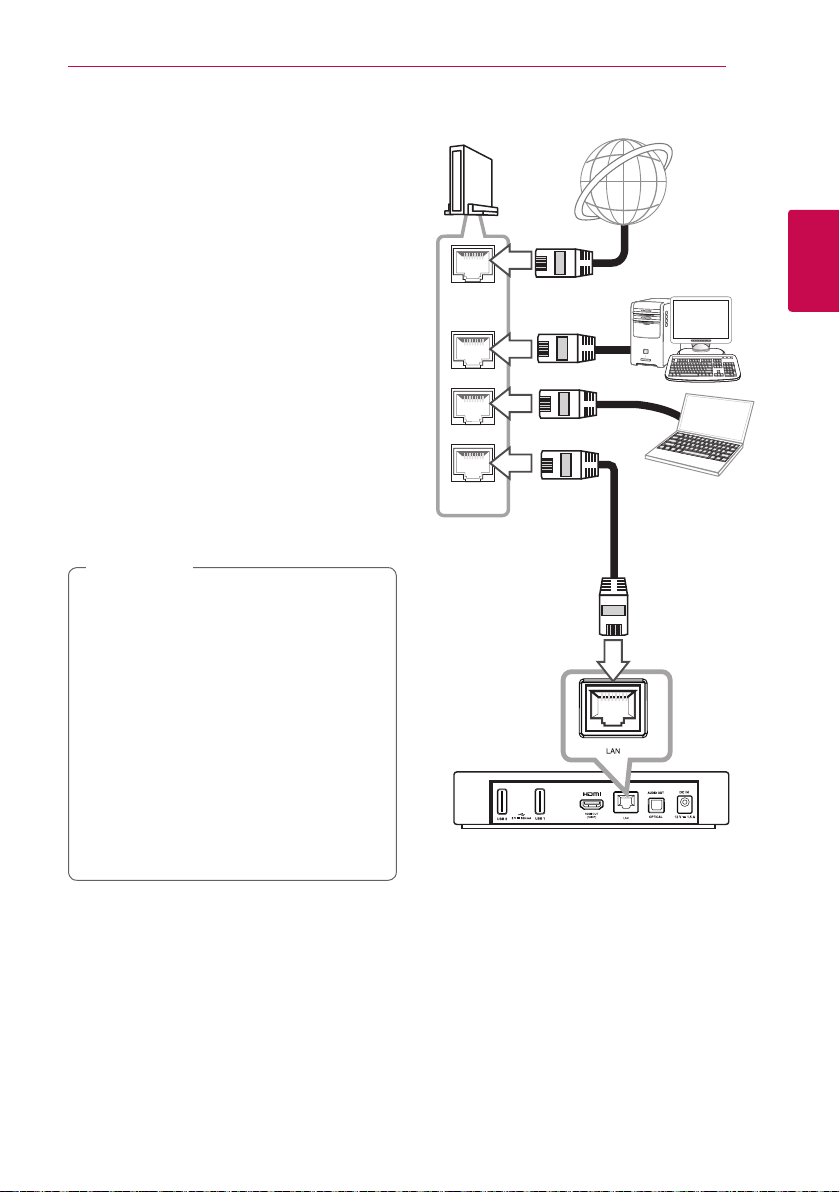
Podłączanie 11
Przyłączanie do sieci domowej
To urządzenie można przyłączyć do sieci lokalnej
(LAN) przez port LAN znajdujący się na panelu
tylnym lub za pomocą wbudowanego modułu
bezprzewodowego.
Przyłączając to urządzenie do domowej sieci
szerokopasmowej, masz dostęp do usług, takich jak
aktualizacje oprogramowania oraz usługi sieciowe.
Kablowe połączenie z siecią
Użycie sieci kablowej zapewnia najlepsze
osiągi, ponieważ przyłączone urządzenia łączą
się bezpośrednio z siecią i nie są poddawane
zakłóceniom radiowym.
Patrz instrukcja urządzenia sieciowego, aby uzyskać
więcej informacji.
Połącz port LAN urządzenia z odpowiednim portem
w modemie lub routerze przy użyciu kabla LAN.
Uwaga
,
Podłączając lub odłączając kabel LAN,
�
trzymaj kabel za wtyczkę. Podczas
odłączania nie ciągnij za kabel LAN, tylko
odłącz złącze naciskając blokadę.
Nie podłączaj przewodu telefonicznego do
�
portu LAN.
Ponieważ istnieje wiele konfiguracji
�
połączeń, prosimy przestrzegać specyfikacji
dostawcy telekomunikacyjnego lub
Internetu.
Jeżeli chcesz mieć dostęp do zawartości PC
�
lub serwerów DLNA, to urządzenia musi być
podłączone do tej samej sieci lokalnej co
one za pośrednictwem routera.
Router
WAN
LAN 1
LAN 2
LAN 3
Usługa
szerokopasmowa
2
Podłączanie
PC i/lub
serwer z
certyfikatem
DLNA
Tył urządzenia
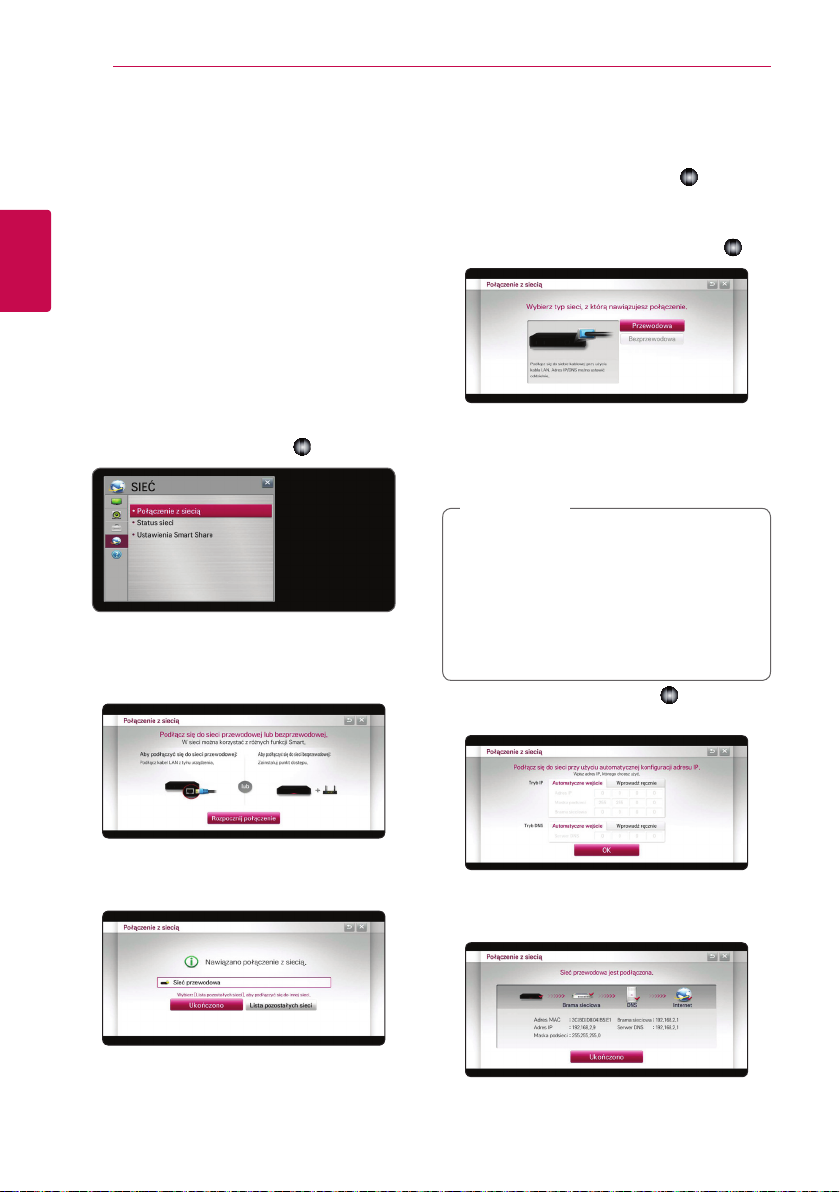
Podłączanie12
Konfiguracja połączenia przewodowego
Jeżeli w lokalnej przewodowej sieci (LAN)
występuje serwer DHCP, po połączeniu fizycznym
do urządzenia zostanie automatycznie przypisany
adres IP.
Menu główne / [Ustawienia] / [SIEĆ]
[Połączenie z siecią]
2
Podłączanie
Przygotowanie
Przed ustawieniem sieci przewodowej musisz
podłączyć lokalną sieć domową do Internetu
szerokopasmowego
1. Wybierz opcję [
[Ustawienia] i naciśnij Wheel (
2. Przeczytaj tekst na temat przygotowań dla
ustawień sieci, a następnie wybierz opcję
[Rozpocznij połączenie], aby uruchomić
połączenie.
Połączenie z siecią
] z menu
).
Ustawienia zaawansowane
Jeżeli chcesz dokonać ustawień sieci ręcznie,
wybierz opcję [Lista pozostałych sieci] w menu
[Połączenie z siecią] i naciśnij Wheel (
1. Wybierz opcję [Ustaw funkcje zaawansowane],
aby dokonać innych ustawień sieci.
2. Wybierz [Przewodowa] i naciśnij Wheel (
/
3. Wybierz [Wprowadź ręcznie], aby wprowadzić
adres IP w trybie IP.
Wybraćtryb [Automatyczne wejście], aby adres
IP był przypisywany automatycznie.
Uwaga
,
Jeżeli w sieci nie występuje serwer DHCP
�
i chcesz ręcznie ustawić adres IP, wybierz
[Wprowadź ręcznie] następnie [Adres IP],
[Maska podsieci],[Brama sieciowa] i [Serwer
DNS].
Podczas wprowadzania cyfry w pustym
�
miejscu na ekranie pojawi się klawiatura.
4. Wybierz [OK] i naciśnij Wheel ( ), aby
zastosować ustawienia sieci.
).
).
3. Zazwyczaj, jeżeli w sieci lokalnej przewodowej
występuje serwer DHCP, urządzenie zostanie
automatycznie do niej podłączone.
5. Na ekranie wyświetlany jest status połączenia
sieciowego. Wybierz opcję [Ukończono], aby
zakończyć ustawienia sieci przewodowej.
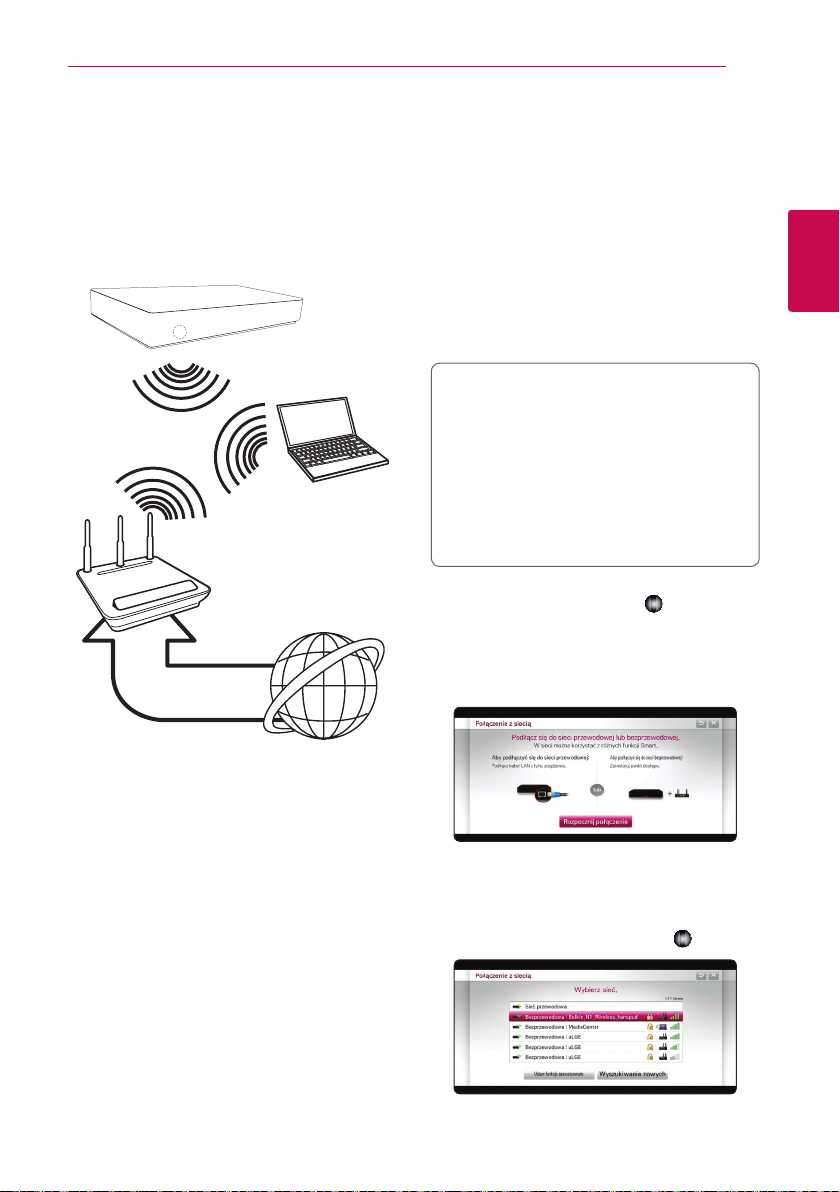
Podłączanie 13
Bezprzewodowe połączenie sieciowe
Inną opcją połączenia jest użycie punktu
dostępowego lub routera bezprzewodowego.
Konfiguracja sieci i metoda połączenia mogą różnić
się w zależności od używanego sprzętu i środowiska
sieciowego.
Bezprzewodowa
komunikacja
PC i/lub serwer z
certyfikatem DLNA
Punkt dostępowy
lub router
bezprzewodowy
Usługa
szerokopasmowa
Konfiguracja sieci bezprzewodowej
Przy połączeniu bezprzewodowym urządzenie
wymaga ustawienia komunikacji sieciowej.
To ustawienie może być wykonane z menu
[Ustawienia]. Ustaw [SIEĆ] w następujący sposób.
Należy skonfigurować punkt dostępowy lub router
bezprzewodowy przed podłączeniem urządzenia
do sieci.
Menu główne / [Ustawienia] / [SIEĆ] /
[Połączenie z siecią]
Przygotowanie
Przed ustawieniem sieci bezprzewodowej,
należy:
-Podłączyć Internet szerokopasmowy do
domowej sieci bezprzewodowej.
-Skonfigurować punkt dostępowy lub router
bezprzewodowy.
-Zanotować SSID i kod zabezpieczający sieci.
1. Wybierz opcję [Połączenie z siecią] z menu
[Ustawienia] i naciśnij Wheel (
2. Przeczytaj tekst dotyczący przygotowań dla
ustawień sieci, a następnie wybierz opcję
[Rozpocznij połączenie], aby uruchomić
połączenie.
).
2
Podłączanie
Patrz instrukcje konfiguracji punktu dostępowego
lub routera bezprzewodowego, aby uzyskać
szczegółowe informacje o krokach podłączania i
ustawianiu sieci.
Dla optymalnych osiągów najlepszym
rozwiązaniem podłączenia tego urządzenia do
routera lub modemu kablowego/DSL Twojej sieci
domowej, jest połączenie przewodowe.
Jeżeli wybierzesz opcję bezprzewodową, zwróć
uwagę, że na wydajność mogą mieć wpływ inne
urządzenia elektroniczne w domu.
Jeżeli sieć przewodowa nie jest podłączona do
urządzenia, wówczas na ekranie wyświetlane są
wszystkie dostępne sieci.
3. Wybierz odpowiedni SSID dla sieci
bezprzewodowej i naciśnij Wheel(
).
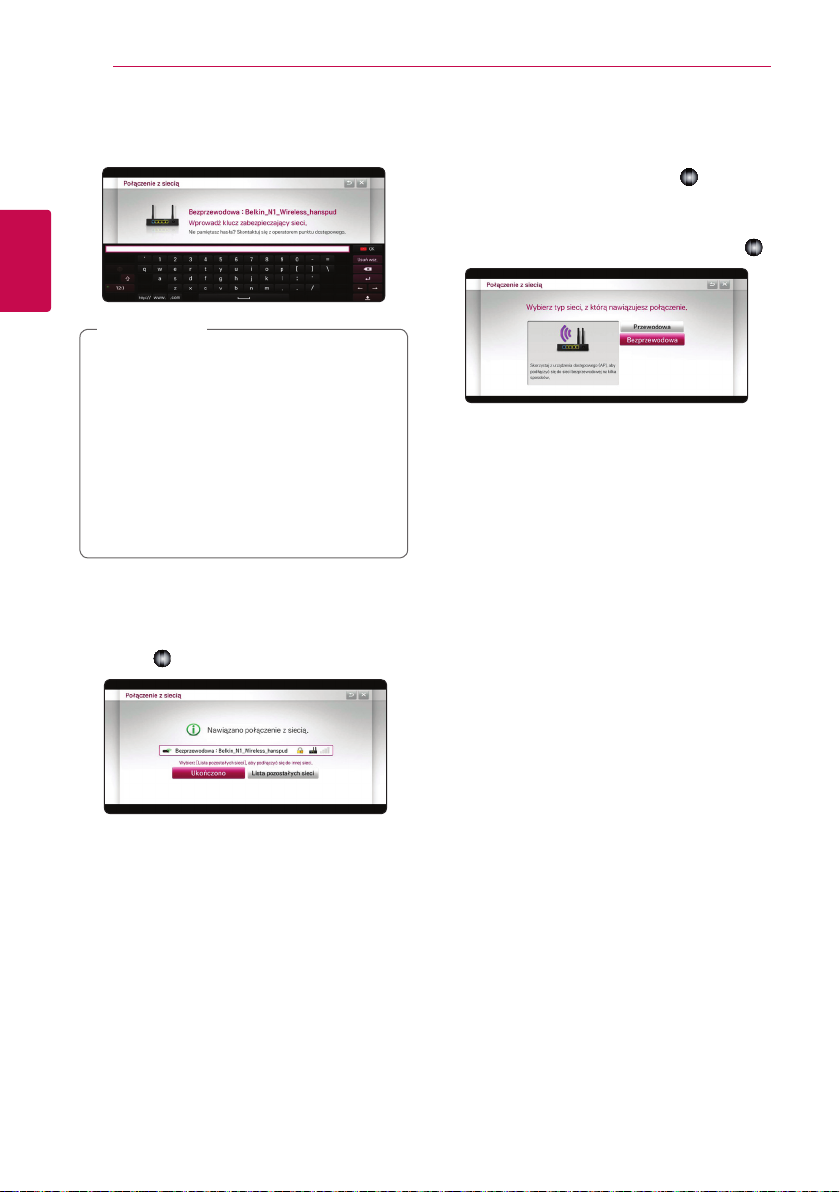
Podłączanie14
Jeżeli w punkcie dostępowym jest
zabezpieczenie, wówczas należy wpisać kod
zabezpieczający.
2
Podłączanie
Uwaga
,
Tryb bezpieczeństwa WEP ma zazwyczaj
�
dostępne 4 klucze w konfiguracji
punktu dostępowego. Jeżeli Twój punkt
dostępowy lub router bezprzewodowy
używa zabezpieczenia WEP, wprowadź kod
zabezpieczający klucza “No.1”, aby połączyć
się ze swoją siecią domową.
Punkt dostępowy to urządzenie
�
umożliwiające bezprzewodowe podłączenie
do sieci domowej.
4 Sieć zostanie automatycznie podłączona do
urządzenia.
Jeżeli chcesz sprawdzić dostępne sieci ręcznie,
wybierz opcję [Lista pozostałych sieci] i naciśnij
Wheel (
).
Ustawienia zaawansowane
Jeżeli chcesz dokonać ustawień sieci ręcznie,
wybierz opcję [Lista pozostałych sieci] w menu
[Połączenie z siecią] i naciśnij Wheel (
1. Wybierz opcję [Ustaw funkcje zaawansowane],
aby dokonać innych ustawień sieci.
2. Wybierz [Bezprzewodowa] i naciśnij Wheel (
3. Podczas podłączania łączenia się przez Wi-Fi
wybierz jeden z poniższych typów sieci.
Jeżeli Twój punkt dostępowy lub router
bezprzewodowy jest zabezpieczony, sprawdź, czy
klucz WEP lub WPA, wprowadzony do odtwarzacza
odpowiada dokładnie temu w routerze.
[Lista punktów dostępu] – Urządzenie
wyszukuje wszystkie punkty dostępowe lub
routery bezprzewodowe w zasięgu i wyświetla
ich listę.
[Network name (SSID)] – Twój punkt
dostępowy może nie rozsyłać swojej nazwy
sieciowej (SSID). Za pośrednictwem komputera
sprawdź konfigurację punktu dostępowego i
ustaw go tak, aby rozsyłał SSID, lub wprowadź
nazwę ręcznie (SSID) w [Network name (SSID)].
[WPS-PBC] – Jeżeli Twój punkt dostępowy
lub router bezprzewodowy obsługuje metodę
konfiguracji przez naciśnięcie przycisku
PBC (Push Button Configuration), wybierz
tę opcję i naciśnij przycisk Push Button na
punkcie dostępowym w ciągu 120 sekund.
Nie ma potrzeby, aby znać nazwę lub kod
zabezpieczający dla punktu dostępowego.
[WPS-PIN] – Jeżeli Twój punkt dostępowy
wspiera metodę konfiguracji z kodem PIN w
oparciu o WPS (konfiguracja chroniona WiFi), wybierz tę opcję i zanotuj kod na ekranie.
Następnie wprowadź numer PIN w menu
konfiguracji Twojego punktu dostępowego,
aby połączyć. Patrz dokumentacja urządzenia
sieciowego.
).
).

Podłączanie 15
4. Postępować zgodnie z instrukcjami ekranowymi
dla każdego sposobu połączenia.
Uwaga
,
Aby korzystać z połączenie PBC oraz PIN,
�
tryb bezpieczeństwa punktu dostępowego
musi być ustawiony na OPEN lub AES.
Podczas wprowadzania cyfry w pustym
�
miejscu na ekranie pojawi się klawiatura.
Uwagi dotyczące połączenia
sieciowego:
Wiele problemów z połączeniem sieciowym w
�
czasie konfiguracji można rozwiązać resetując
router lub modem. Po podłączeniu urządzenia
do sieci ddomowej szybko odłącz zasilanie i/lub
odłącz przewód zasilający routera sieci domowej
lub modemu kablowego. Następnie włącz
zasilanie i/lub podłącz przewód ponownie.
W zależności od dostawcy Internetu (ISP) ilość
�
urządzeń podłączonych do Internetu może być
ograniczona zgodnie z umową. Szczegółowych
informacji na ten temat należy szukać u swojego
dostawcy Internetu.
Nasza firma nie odpowiada za jakiekolwiek
�
usterki urządzenia lub połączenia internetowego
wynikające z błędów/ usterek komunikacji
związanych z szerokopasmowym dostępem do
Internetu lub innym podłączonym sprzętem.
Niektóre strony internetowe mogą wymagać
�
szybszego połączenia internetowego.
Nawet w przypadku poprawnego podłączenia
�
i konfiguracji urządzenia niektóre strony
internetowe mogą nie działać poprawnie
z powodu przeciążenia Internetu lub
niewystarczającej jakości połączenia lub
problemów dostawcy.
Niektóre operacje związane z połączeniem
�
internetowym mogą być niemożliwe z powodu
określonych ograniczeń ustalonych przez
dostawcę Internetu.
Pokrycie wszelkich opłat naliczanych przez
�
dostawcę Internetu leży po stronie użytkownika.
Do podłączenia przewodowego tego urządzenia
�
potrzebny jest port LAN 10 Base-T lub 100
Base-TX. Jeżeli Twoja usługa internetowa nie
dopuszcza tego typu połączeń, nie możesz
podłączyć urządzenia.
W celu korzystania z usługi xDSL musisz użyć
�
routera.
Modem DSL jest konieczny do korzystania z
�
usługi DSL, a do korzystania z usługi modemowej
konieczny jest modem. W zależności od metody
dostępu do Internetu i umowy z dostawcą,
możesz nie móc korzystać z funkcji połączenia
internetowego zawartej w tym urządzeniu lub
możesz napotkać ograniczenie ilości urządzeń,
które możesz podłączyć jednocześnie. (Jeżeli
dostawca ogranicza subskrypcję do jednego
urządzenia, odtwarzacz może nie mieć dostępu
do sieci podczas połączenia komputera PC.)
Korzystanie z “Routera“ może być niedozwolone
�
lub jego użycie może być ograniczone w
zależności od przepisów i ograniczeń dostawcy
Internetu. Szczegółowych informacji na ten
temat należy szukać u swojego dostawcy
Internetu.
Sieć bezprzewodowa pracuje na częstotliwości
�
radiowej 2,4 GHz, która jest również używana
przez inne urządzenia gospodarstwa domowego,
takie jak telefony bezprzewodowe, urządzenia
Bluetooth®, kuchenki mikrofalowe i może być
przez nie zakłócana.
Wyłącz wszystkie nieużywanie urządzenia
�
sieciowe w lokalnej sieci domowej. Niektóre
urządzenia mogą obciążać sieć.
Aby uzyskać lepszą transmisję, umieść urządzenie
�
jak najbliżej punktu dostępowego.
W niektórych przypadkach umieszczenie punktu
�
dostępowego lub routera bezprzewodowego
na wysokości co najmniej 0,45 m (1,5 ft) może
poprawić odbiór.
Przybliż do punktu dostępowego lub zmień
�
orientację urządzenia tak, aby pomiędzy nim
a punktem dostępowym nie było żadnych
przeszkód.
Jakość odbioru bezprzewodowego zależy
�
od wielu czynników, takich jak typ punktu
dostępowego, odległości pomiędzy
urządzeniem a punktem dostępowym i jego
umiejscowienia.
Ustaw swój punkt dostępowy lub router
�
bezprzewodowy na tryb Infrastructure. Tryb Adhoc nie jest obsługiwany.
2
Podłączanie
